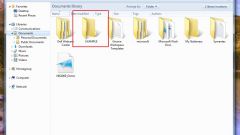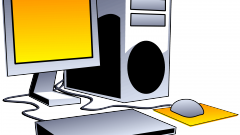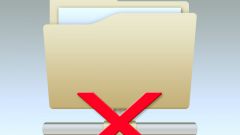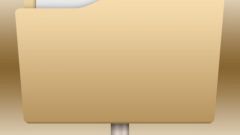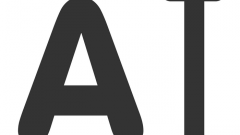Инструкция
1
Войдите в меню «Пуск» и выберите «Все программы».
2
Перейдите в «Стандартные» и выберите «Проводник Windows».
3
Используйте «Проводник» для поиска файла или папки, подлежащей изменению.
4
Вызовите контекстное меню, кликнув правой кнопкой мыши на искомый файл, и перейдите в «Свойства».
5
Выберите вкладку «Безопасность» в открывшемся окне «Свойства» и нажмите на кнопку «Дополнительно».
6
Выберите вкладку «Владелец».
7
Выделите пользователя или рабочую группу из списка пользователей в разделе «Изменить владельца на» (если они там содержатся).
8
Напечатайте имя пользователя или рабочей группы пользователей в строке «Введите имена выбираемых объектов (примеры)» в сервисном меню, вызываемом двойным кликом мыши по полю «Другие пользователи и группы».
9
Подтвердите свой выбор нажатием кнопки OK.Необязательным, но рекомендуемым следующим шагом станет изменение прав владельца субконтейнера и объектов.
10
Вернитесь в сервисное меню «Свойства папки» и перейдите на вкладку «Вид».
11
Снимите флажок в строке «Использовать простой общий доступ к файлам (рекомендуется)» в блоке «Дополнительные параметры».
12
Нажмите кнопку «Применить» и подтвердите выбор нажатием кнопки OK.
13
Перейдите на вкладку «Безопасность».
14
Нажмите кнопку OK в новом окне с сообщением - «У вас нет разрешения на просмотр или изменение текущих параметров разрешений для ′Название папки′, но вы можете стать его владельцем или изменять параметры аудита» и нажмите на кнопку «Дополнительно».
15
Выберите вкладку «Владелец» в новом окне «Дополнительные параметры безопасности для ′Название папки′».
16
Убедитесь в том, что в поле «Текущий владелец этого элемента:» стоит значение «Не удалось отобразить текущего владельца».
17
Выберите свое имя пользователя в поле «Изменить владельца на:».
18
Поднимите флажок на строке «Заменить владельца субконтейнеров и объектов» и нажмите кнопку «Применить».
19
Подтвердите свой выбор нажатием кнопки OK и дождитесь завершения операции.
Обратите внимание
Передача прав владения осуществляется с помощью инструмента «Смена владельца» или через список «Другие пользователи и группы» в утилите «Восстановление файлов и каталогов».
Полезный совет
Рекомендуется произвести проверку содержимого открытых «cубконтейнеров и объектов» антивирусной программой.
Источники:
- Техцентр Windows Server